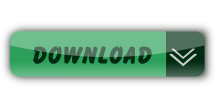In dit project staat beschreven hoe je een armband kunt maken met ledverlichting die knippert in alle kleuren van de regenboog. (zie filmpje hieronder).
Benodigdheden:
– PC of laptop die op internet is aangesloten
– Micro:bit
– USB-kabel
– Batterij met aansluiting voor de Micro:bit
– Stuk klittenband (10 cm langer dan polsomtrek)
– Isolatietape
– 3 stukjes elektriciteitsdraad van elk zo’n 30 cm (zo dun mogelijk)
– Soldeerbenodigdheden
– Stukje ledstrip met lengte van polsomtrek
NB. Zeer geschikt hiervoor is de ledstrip WS2812b.
Verkrijgbaar bij o.a. de Ledstripkoning
Werkwijze + schema verbindingen
1. Neem een stuk klittenband met een lengte van 10 cm langer dan je polsomtrek.
2. Knip van de ledstrip een stuk af met de lengte van je polsomtrek.
Knip de strip door op de plaats van het witte streepje bij de koperkleurige
aansluitpunten.
3. Soldeer op elk van de 3 koperkleurige aansluitpunten een stukje elektriciteitsdraad
van zo’n 30 cm. Gebruik uiterst dunne elektriciteitsdraad.
Leg de ledstrip zo voor je dat de witte pijltjes naar boven wijzen (brede kant onder).
Soldeer de draadjes aan de onderzijde van de strip bij de punten GND, DIN en +5V.
Het solderen is een precisiewerkje, want de soldeerpunten mogen geen contact met
elkaar maken.

4. Plak de (zelfklevende) ledstrip op de wollige kant van het klittenband.
Zorg ervoor dat er aan beide zijden van de ledstrip nog zo’n 5 cm klittenband over is.
5. Omwikkel de soldeerpunten, om afbreken te voorkomen, met isolatieband.
Wikkel het isolatieband ook om het klittenband.
6. Bevestig de uiteinden van de gesoldeerde draden als volgt aan de Micro:bit:
– Verbind de GND-draad met de GND-pin op de Micro:bit,
– Verbind de +5V-draad met de 3V pin op de Micro:bit,
– Verbind de DIN-draad met Pin0 op de Micro:bit.
7. Plaats nu de programmacode (zie onder onderstaande afbeelding) op de Micro:bit.
8. Koppel de Micro:bit los van de USB-kabel en verbind hem met de batterij.
De ledlichtjes op de armband beginnen te knipperen.
9. Bevestig de armband met het klittenband om je pols en gebruik hem in de disco of bij
het fietsen of wandelen in het donker.
Overzichtsschema verbindingen
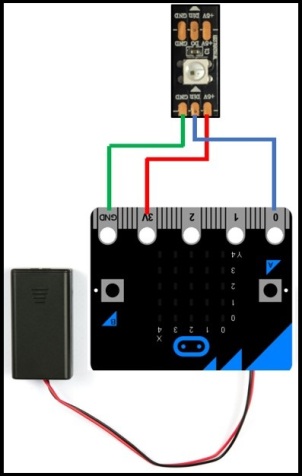
Programmacode
Hieronder zie je een visuele weergave van de programmeercode van de armband.
Voor het programmeren van de code is gebruik gemaakt van de programmeertaal
Java Script Blocks Editor.

NB. Voer op de plaats waar in de code het getal 29 staat het aantal ledlichtjes in dat zich in jouw armband bevindt.
Programmeren en uploaden naar de Micro:bit.
Wilt je de toepassing zelf bouwen met behulp van de Java Script Blocks Editor?
1. Surf dan naar http://microbit.org/
2. Selecteer rechts bovenin bij ‘Language’ de taal ‘Nederlands’.
3. Klik bovenaan de pagina op de knop ‘Aan de slag’.
4. Klik bij ‘Java Script Blockeditor’ op de knop ‘Aan de slag’.
5. Klik links boven op de knop ‘Projecten’ en daarna op de knop ‘Nieuw Project’.
6. Klik onderaan de pagina, links van het icoontje van de diskette, op de tekst ‘Zonder
titel’ en voer daar als titel in ‘Armband met ledverlichting’.
7. Voeg eerst als volgt het pakket toe waarmee je de ledstrip kunt programmeren.
8. Klik in het menu met de programmacodes op de knop ‘Geavanceerd’.
9. Scroll naar beneden en klik op de knop ‘Pakket toevoegen’.
10. Dubbelklik op het pakket ‘Neopixels”.
11. Je kunt nu beginnen met programmeren.
Hoe het programmeren met Java Script Blocks Editor in zijn werk gaat treft je hier.
12. Bent je klaar met programmeren dan kun je het bestand als volgt op de Micro:bit plaatsen.
13. Sluit eerst de Micro:bit met de USB-kabel aan op de pc.
14. Klik nu in de Java Script Blocks Editor links onderin op de knop ‘Download’.
15. Wat er nu gebeurt is afhankelijk van de browser die je gebruikt.
a. Gebruik je bijvoorbeeld Chrome dan verschijnt links onderin het bestand dat je net hebt gedownload. Open de verkenner en versleep dit bestand naar de map Micro:bit.
(Hoogstwaarschijnlijk bevindt die zich op de E: schijf).
Het bestand wordt nu weggeschreven naar de Micro:bit. Is dat gebeurd dan kun je het programma gebruiken.
b. Gebruik je bijvoorbeeld Edge of de Explorer dan verschijnt er een tussenscherm.
Klik in dit tussenscherm op het pijltje naast ‘Opslaan’ en selecteer ‘Opslaan als’.
Zoek in de mappenstructuur naar de map Micro:bit (Hoogstwaarschijnlijk bevindt die zich op de E: schijf). Klik daarop en klik daarna op ‘Opslaan’. Het bestand wordt nu weggeschreven naar de Micro:bit. Is dat gebeurd dan kunje het programma gebruiken.
Programmacodes downloaden en uploaden naar Micro:bit
Wilt je de programmacode liever downloaden naar de programmeeromgeving Java Script Blocks Editor i.p.v. die zelf te schrijven, klik dan op de knop ‘Download’ hieronder.
Klik in de pagina die wordt geopend bovenin op de knop ‘Bewerken’.
Het programma wordt nu gedownload en de code komt in beeld.
Handel nu zoals hierboven beschreven om het programma op de Micro:bit te plaatsen.